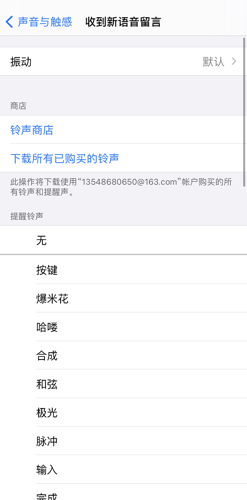苹果手机微信怎么设置铃声,这也是一款很多人都在使用的社交聊天类软件,那么苹果手机的用户们在使用微信的时候应该怎么更改铃声呢,相信还有些小伙伴不清楚设置的具体方式。所以下面就为大家带来了ios设置微信铃声的教程!
苹果手机微信怎么设置铃声
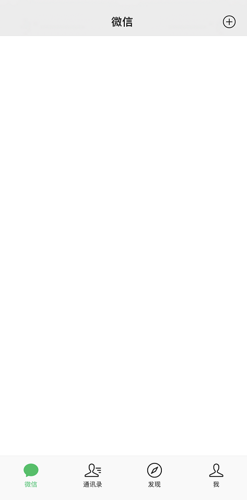
1.用户们首先需要打开下载好的微信应用程序(这里以微信8.0.2版本举例,用户们可自行前往App Store更新微信或直接下载新版本的应用)。
2.在打开微信并使用账号/手机号登录后我们进入主界面,这时点击底部工具栏的“我”按钮即可切换至个人中心进行显示。
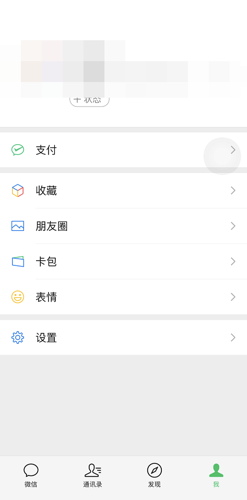
3.然后点击界面里的“设置”按钮,进入到微信设置界面开始设置。
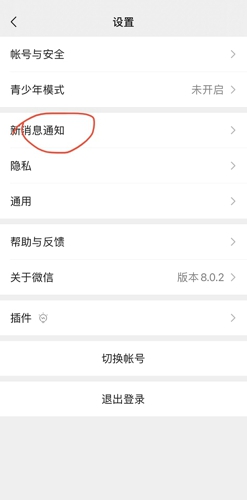
4.点击设置界面中的“新消息通知”按钮进入到新消息通知设置界面,确定此界面的“声音”选项开启后我们返回至手机主界面。
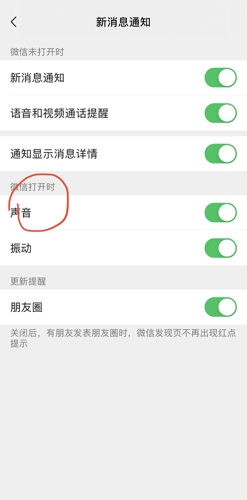
5.找到并点击手机的“设置”功能,在进入到系统设置界面后我们向下滑动,点击“微信”应用程序。
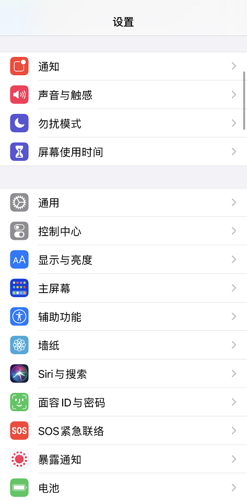

6.然后选择界面中的“通知”选项,将微信通知的“声音”开启。确认开始后点击右上角的返回按钮回到系统设置界面。
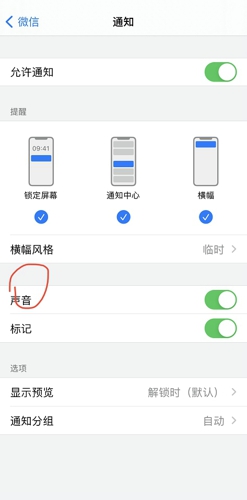
7.接着我们点击此界面的“声音与触感”选项进入到铃声的设置界面。
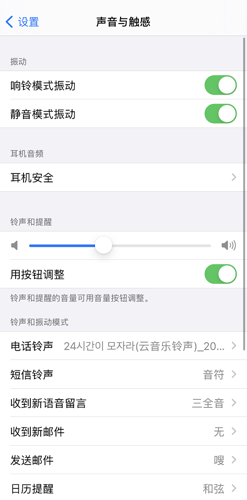
8.最后将“收到新语音留言”的铃声进行更改即可完成设置了(ios14的用户们可以使用库乐队来编辑音乐作为铃声)。